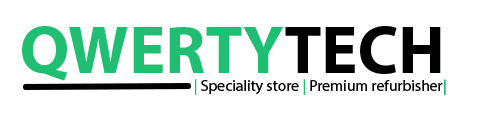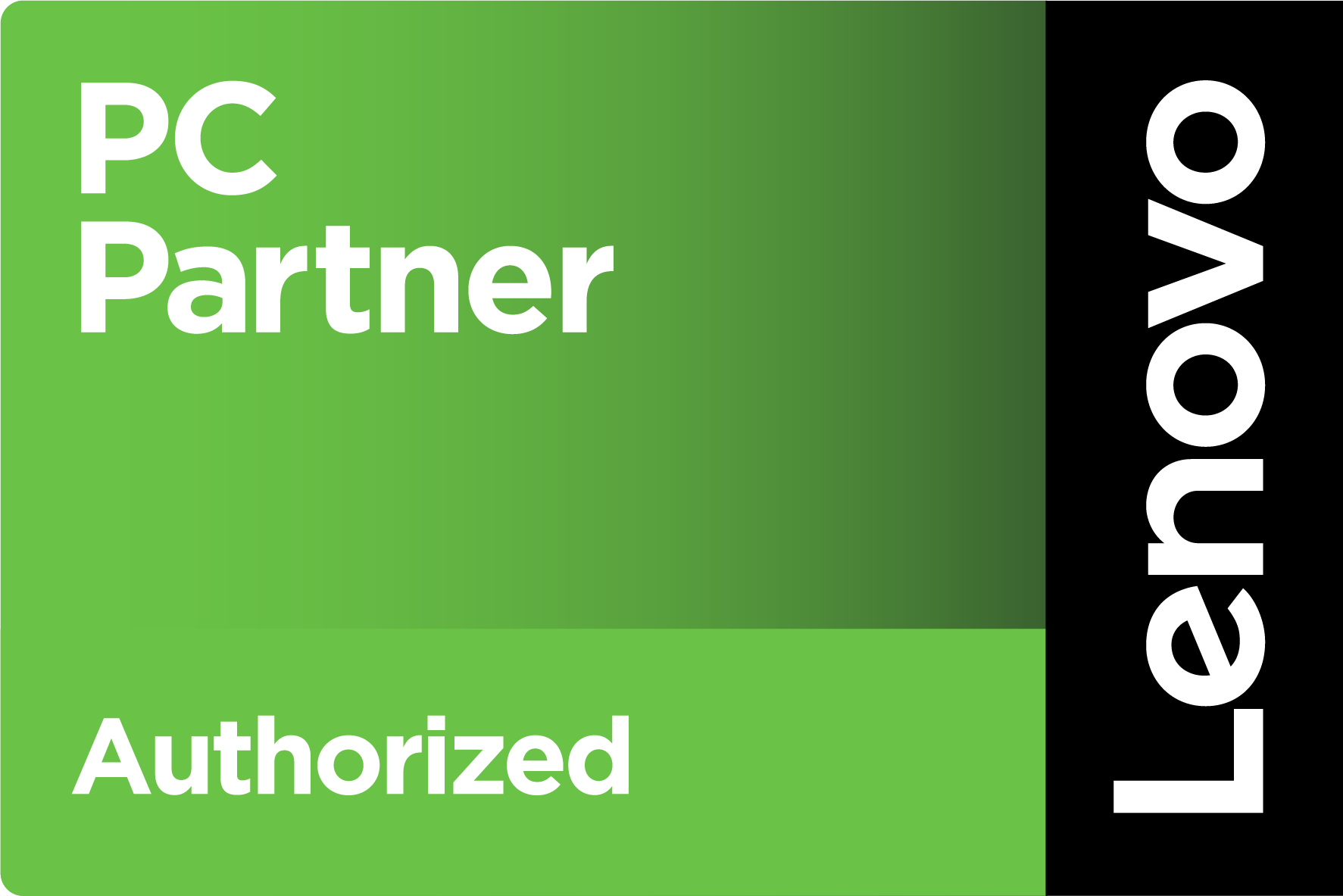Problemen door ‘Snelstarten’ in Windows? Dit moet je weten
Veel mensen merken dat hun laptop vreemd opstart of onverwachte dingen doet nadat deze is afgesloten. Denk aan een laptop die uit lijkt te staan, maar spontaan weer aangaat, of een apparaat dat niet goed op updates reageert. Vaak ligt de oorzaak bij één onschuldige maar beruchte functie: Snelstarten.
Snelstarten zorgt ervoor dat Windows sneller opstart door het systeem in een soort sluimerstand te zetten. Klinkt handig, maar in de praktijk veroorzaakt het veel problemen – zeker bij refurbished laptops of als je net nieuwe hardware hebt geplaatst.
Problemen die kunnen ontstaan als je Snelstarten niet uitschakelt
Als Snelstarten aan staat, wordt je laptop niet volledig afgesloten. Daardoor blijven bepaalde foutjes, tijdelijke bestanden of systeeminstellingen hangen. Dit kan leiden tot:
-
Je laptop start niet goed op of blijft hangen bij het opstarten.
-
Het systeem sluit niet goed af of start vanzelf weer op.
-
Updates worden niet (goed) geïnstalleerd.
-
BIOS- of UEFI-instellingen worden genegeerd.
-
Randapparatuur (zoals toetsenbord, muis of dockingstation) werkt niet na opstarten.
-
Je krijgt een blauw scherm of vage foutmeldingen.
-
De batterij loopt leeg terwijl de laptop zogenaamd is uitgeschakeld.
Met name zakelijke gebruikers en mensen met een Lenovo Laptop merken snel dat hun systeem onvoorspelbaar wordt. Gelukkig is er een simpele oplossing.
Oplossing: zo schakel je Snelstarten uit in Windows
Volg onderstaand stappenplan om Snelstarten veilig en blijvend uit te schakelen:
Stappenplan: Snelstarten uitschakelen
-
Open het energiebeheerschema via de zoekbalk
-
Klik onder op de Windows Startbalk
-
Typ: energiebeheerschema selecteren
-
Klik op het resultaat
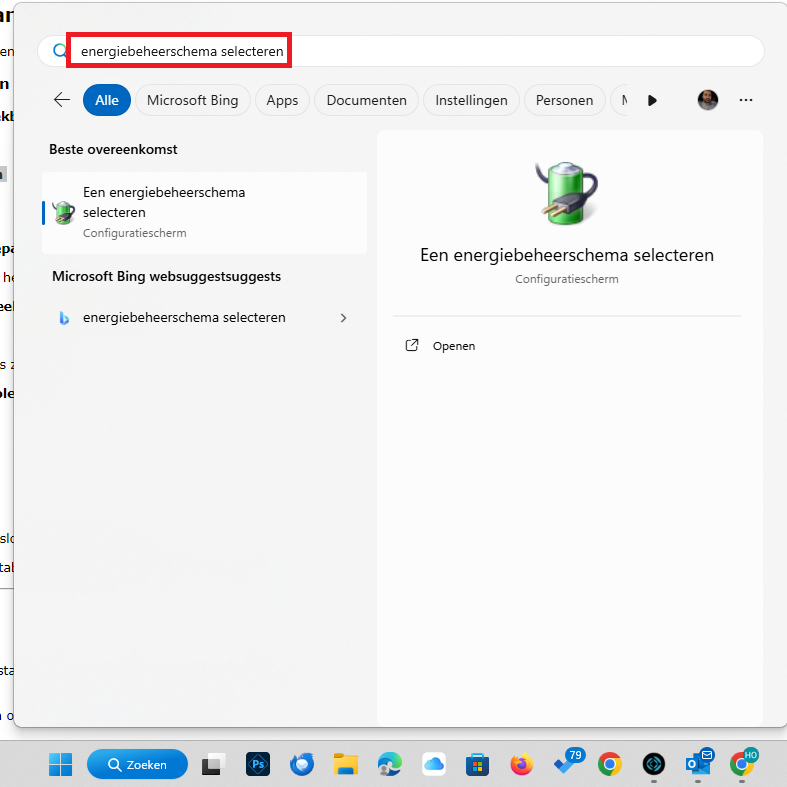
-
-
Klik op ‘Het gedrag van de aan/uitknop bepalen’
-
Je vindt deze optie in het linkermenu van het venster
-
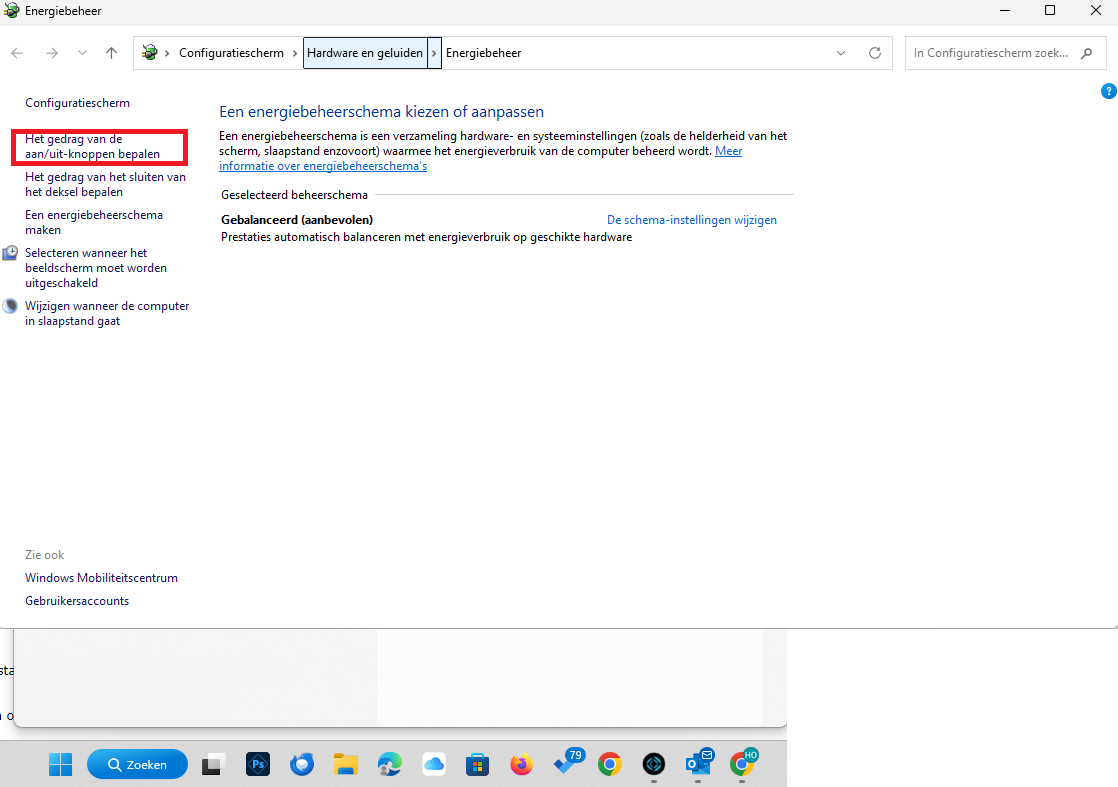
-
-
Klik op ‘Instellingen wijzigen die momenteel niet beschikbaar zijn’
-
Deze knop staat bovenin
-
Hierdoor worden verborgen systeemopties zichtbaar
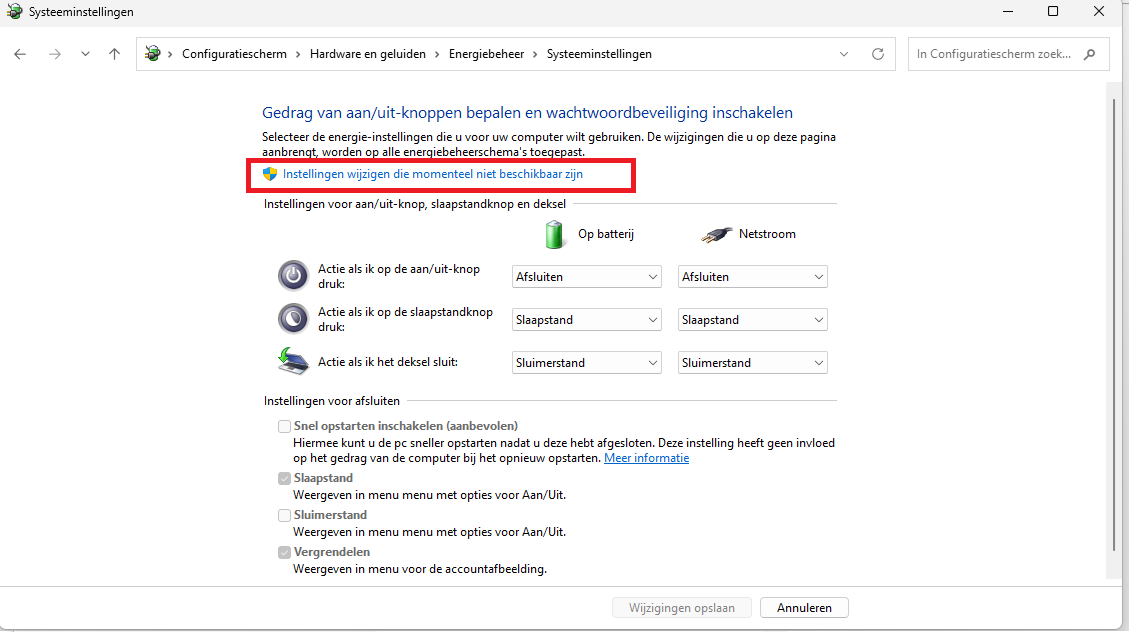
-
-
Vink ‘Snel opstarten inschakelen (aanbevolen)’ uit
-
Scroll omlaag naar Afsluitinstellingen
-
Verwijder het vinkje naast deze optie

-
-
Klik op ‘Wijzigingen opslaan’
-
Start je laptop opnieuw op
-
Je laptop wordt nu voortaan volledig afgesloten bij het uitzetten
-
Na deze wijziging merk je vaak direct dat je laptop stabieler aanvoelt en updates beter worden verwerkt.
Overige belangrijke zaken
-
Gebruik je een Lenovo ThinkPad?
Bij deze laptops raden we aan om Snelstarten standaard uit te schakelen. Veel ThinkPad-modellen sluiten niet goed af als deze functie aanstaat. -
Nieuwe batterij of SSD geplaatst?
Zet Snelstarten uit om herkende foutmeldingen of opstartproblemen te voorkomen. -
Slaapstand blijft gewoon werken
Het uitschakelen van Snelstarten betekent niet dat je de slaapstand verliest. Die blijft gewoon beschikbaar via het Startmenu of je aan/uitknop. -
Check na wijziging op Windows-updates
Voer handmatig Windows Updates uit nadat je Snelstarten hebt uitgeschakeld. Een volledige afsluiting zorgt ervoor dat updates goed kunnen worden verwerkt.
Heb je dit geprobeerd en werkt het nog steeds niet naar behoren? Of wil je dat we even meekijken? Neem dan contact op met ons team via Qwerty-Tech.nl – we helpen je graag verder!